Utility - 通用的实用工具
本文将持续更新中
在各个主题的教程中可能都会或多或少地涉及到本文所例举的工具以及基本的使用方法,推荐大家收藏以便随时查阅
在围绕达芬奇为制作中心的工作流程中,我们往往需要搭配许多工具来提升我们的工作效率。本文将简述我常用的各类工具的安装与简单的用法,由于网上有非常多且详细的教程与讨论,太过具体的内容将不会展开。
本文讨论将以macOS为主
Windows部分将用蓝字标注
终端
Mac下将会用到大量的基于终端的命令行工具,通过命令行工具可以实现非常方便的自动化操作。大部分macOS中都使用bash作为shell(意思是终端里搞的所有飞机都是基于bash)新版系统为zsh,但二者非常相似。
我们可以举一个简单的栗子:
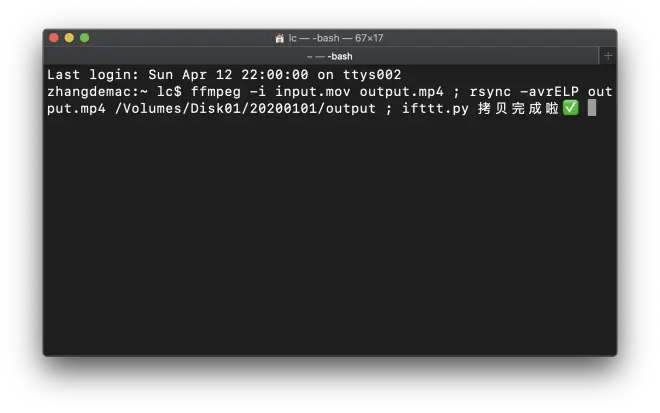
在终端中,输入一些神奇的代码,并用空格隔开,然后把文件拖进去(自动生成文件路径,代替你手动一个个敲),按回车,就能实现转码,然后自动拷贝到我指定的文件夹,最后还发了一个推送到手机上。
这就是在终端中对于视频工作者(我)日常的用法之一。
接下来的大部分工具都是基于终端展开

Homebrew(brew)
在Mac下各种命令行工具的安装可以非常简单,brew作为一个非常流行的包管理工具,可以快捷自动地帮助我们安装、部署各种工具,并在终端中使用。包括但不限于我们喜闻乐见的Python、ffmpeg,以及其他常见不常见的工具。
要安装Homebrew可访问其官网
https://brew.sh
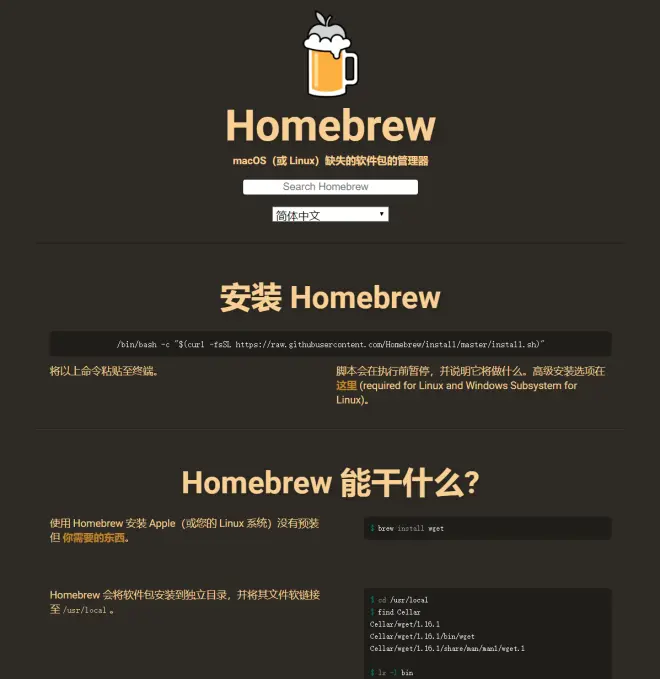
首页便是安装所需的命令,直接复制粘贴到终端中,回车执行即可,中途会要求输入密码以及安装xcode cli工具等。
请仔细阅读安装过程打印在终端中的说明,偶尔会因为网络问题造成安装失败的情况,建议自行采用民间网络优化方法。

Python
过于牛啤以至于不需要描述太多,请学习以打开一个新世界。

ffmpeg
著名的开源视频编解码工具,多数播放器都使用了ffmpeg作为内核。
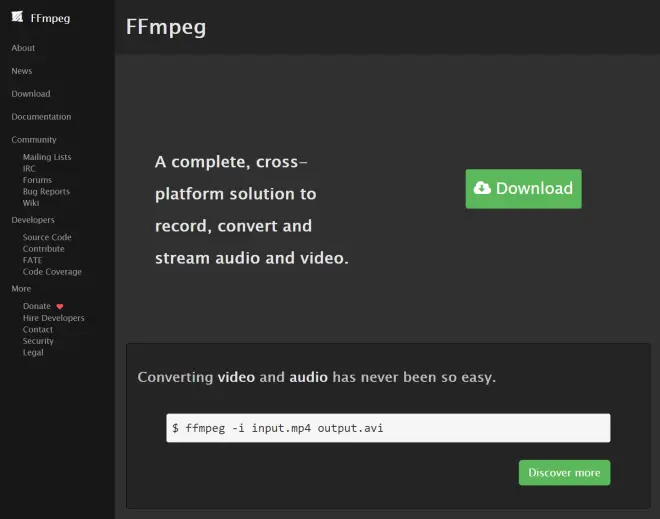
macOS下安装推荐使用brew
brew install ffmpeg
Windows下可直接下载Build好的开箱即用版本
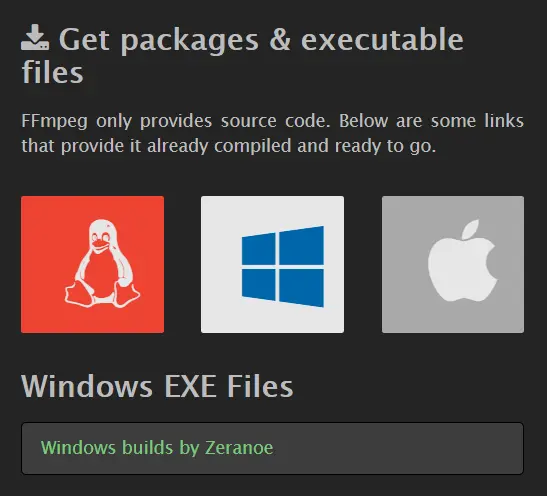
基本用法例如
ffmpeg -i input.avi output.mp4
熟练使用ffmpeg可实现:
批量处理各种转码等操作(一口气将233个短视频转码压缩到可微信直接发的程度);
自动化执行一连串处理动作(先加日期水印,然后在日期水印基础上分别加上A、B客户的水印);
实现高度定制的/严苛的编码输出要求(90M<输出文件<91M);
通过ffmpeg还可以代替一部分达芬奇内的工作,当别人还在新建工程搭建时间线的时候你已经挂上输出下楼喝奶茶了

